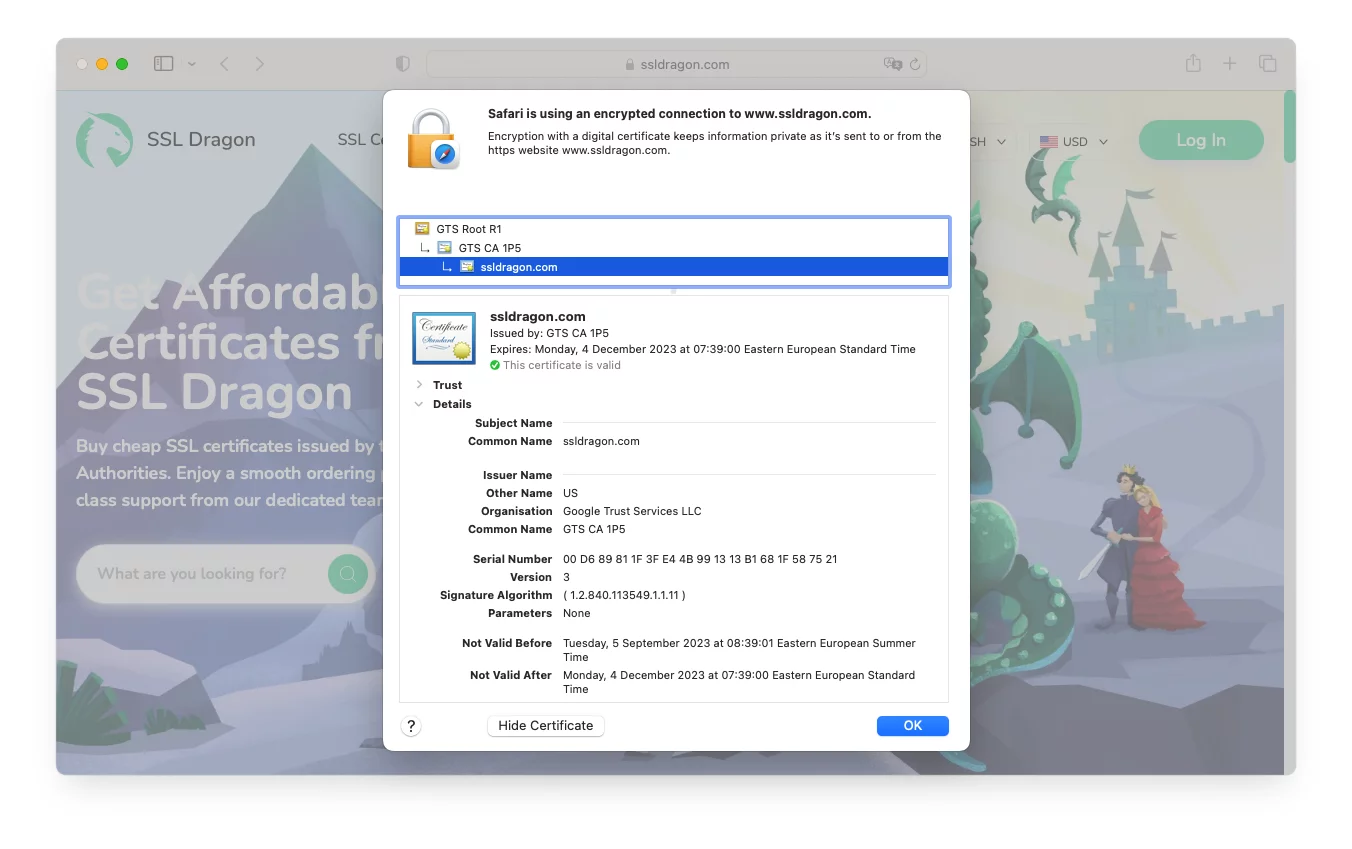
Möchten Sie sicherstellen, dass eine von Ihnen besuchte Website sicher ist? Wenn Sie wissen, wie Sie das SSL-Zertifikat überprüfen können, können Sie feststellen, ob eine Website vertrauenswürdig ist.
In diesem Artikel werden wir Sie durch den Prozess der Überprüfung des SSL-Zertifikats einer Website führen. Wenn Sie die Ergebnisse kennen, können Sie beruhigt im Internet surfen und Ihre vertraulichen Daten schützen.
Inhaltsübersicht
- Woher wissen Sie, ob eine Website ein SSL-Zertifikat hat?
- So zeigen Sie das SSL-Zertifikat einer Website an
- Verstehen der Ergebnisse
Woher wissen Sie, ob eine Website ein SSL-Zertifikat hat?
Um festzustellen, ob eine Website über ein SSL-Zertifikat verfügt, können Sie einfach nach dem Vorhängeschloss-Symbol in der Adressleiste Ihres Webbrowsers suchen. Dieses kleine Vorhängeschloss-Symbol zeigt an, dass die Website eine SSL-Verschlüsselung implementiert hat, die gewährleistet, dass Ihre Verbindung zur Website sicher ist.
Um das SSL-Zertifikat genauer zu prüfen, können Sie auf das Vorhängeschloss-Symbol klicken. Daraufhin öffnet sich das Fenster mit den SSL-Zertifikatsdetails, in dem Sie wichtige Informationen über das Zertifikat einsehen können, z. B. den Aussteller, das Ablaufdatum und die Verschlüsselungsstärke.
Es ist wichtig, diese Angaben zu überprüfen, um sicherzustellen, dass die von Ihnen besuchte Website seriös und vertrauenswürdig ist. Wenn Sie das SSL-Zertifikat und seine Details überprüfen, können Sie sich darauf verlassen, dass Ihre Daten sicher übertragen werden.
So zeigen Sie das SSL-Zertifikat einer Website an
Um das SSL-Zertifikat einer Website zu überprüfen, haben Sie mehrere Möglichkeiten.
Erstens können Sie mit Ihrem Browser die Details des SSL-Zertifikats anzeigen.
Zweitens gibt es Online-Tools und -Dienste, mit denen Sie das SSL-Zertifikat einer Website überprüfen können.
Prüfen Sie das SSL-Zertifikat über den Browser
Um das SSL-Zertifikat einer Website mit Ihrem Browser zu überprüfen, können Sie auf gängige Browser wie Chrome, Firefox, Safari und Microsoft Edge zurückgreifen. Diese Browser bieten integrierte Tools, mit denen Sie die SSL-Zertifikatsinformationen einer Website leicht einsehen können.
Anzeigen des SSL-Zertifikats in Google Chrome
Um das SSL-Zertifikat einer Website mit dem Google Chrome-Browser zu überprüfen, müssen Sie die folgenden Schritte ausführen.
1. Öffnen Sie zunächst die Website in Chrome und sehen Sie sich die Adressleiste an.
2. Klicken Sie anschließend auf das Vorhängeschloss-Symbol links neben der Adresse der Website. Es wird ein Dropdown-Menü angezeigt. Klicken Sie dort auf Verbindung ist sicher.

4. Klicken Sie auf Zertifikat ist gültig, um die Details des SSL-Zertifikats anzuzeigen.
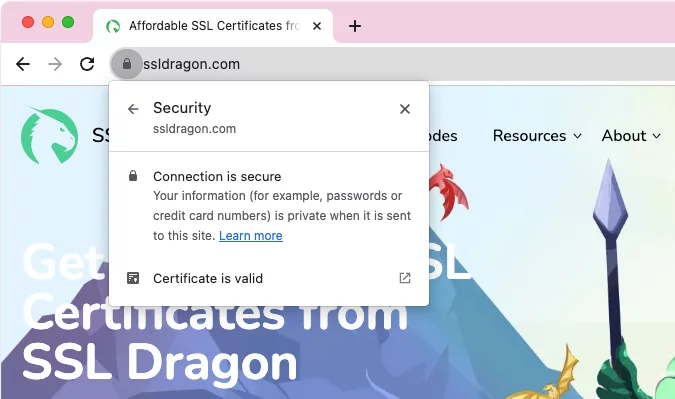
So erhalten Sie Informationen über das SSL-Zertifikat der Website.
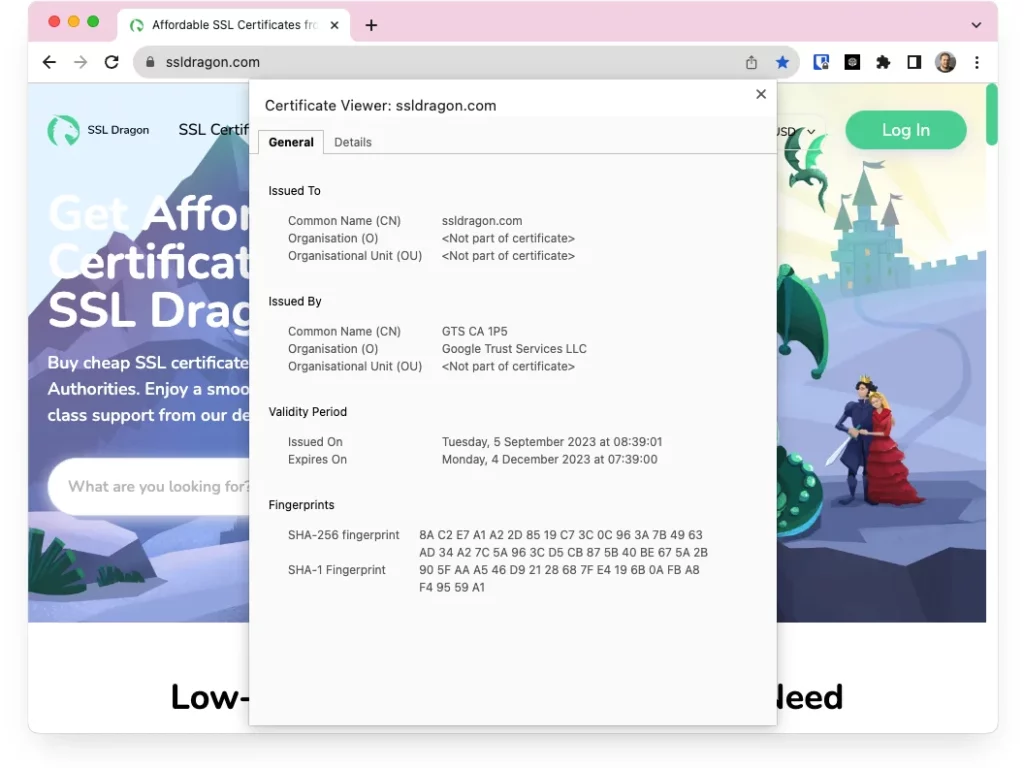
Firefox
Um das SSL-Zertifikat einer Website mit dem Firefox-Browser zu überprüfen, können Sie die folgenden Schritte ausführen.
1. Öffnen Sie die Website in Firefox.
2. Klicken Sie auf das Vorhängeschloss-Symbol in der Adressleiste. Klicken Sie auf Sichere Verbindung.
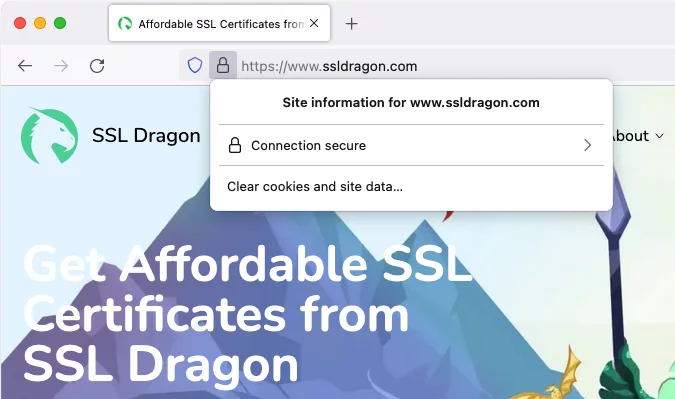
3. Klicken Sie auf Mehr Informationen.
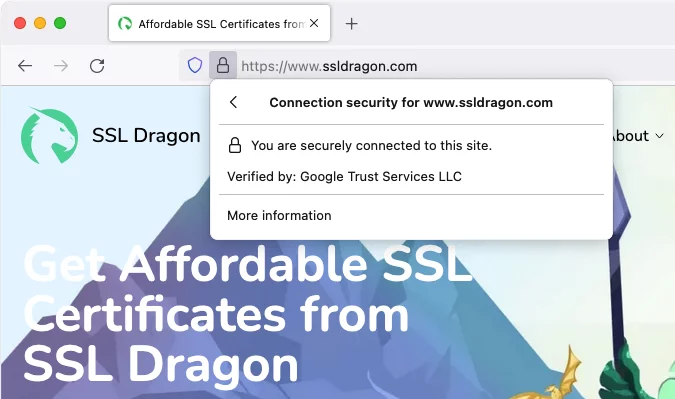
4. Klicken Sie in dem sich öffnenden Fenster auf Zertifikat anzeigen, um die Details des SSL-Zertifikats anzuzeigen.
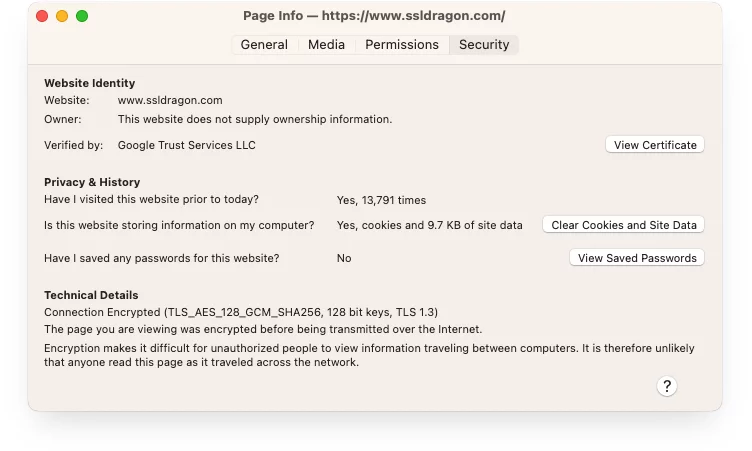
Mit dieser Methode können Sie SSL-Zertifikate in Firefox genauso einfach überprüfen wie in anderen Browsern.
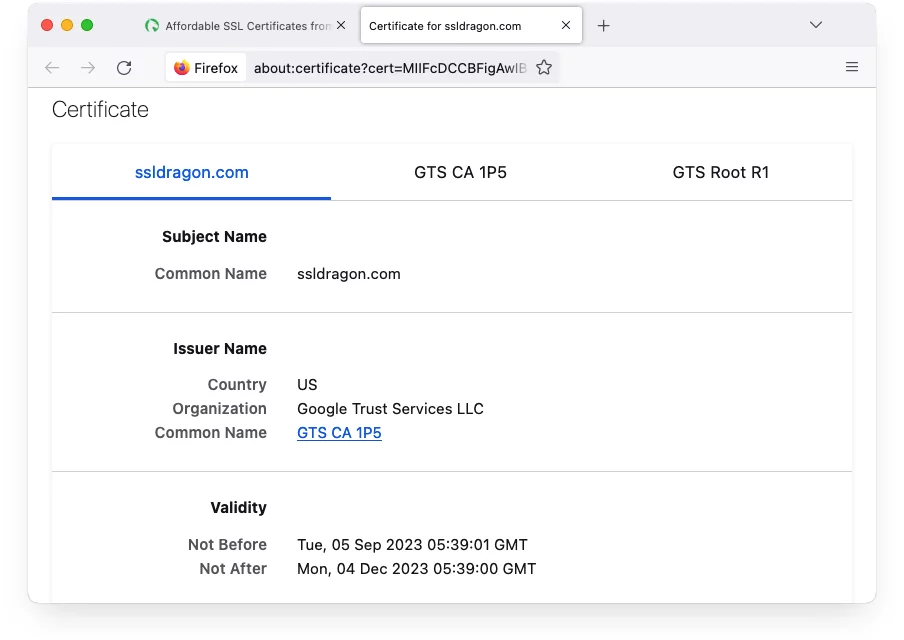
Safari
Gehen Sie folgendermaßen vor, um das SSL-Zertifikat einer Website mit Safari zu überprüfen.
1. Öffnen Sie zunächst Safari und navigieren Sie zu der Website, die Sie überprüfen möchten.
2. Klicken Sie dann auf das Schlosssymbol in der Adressleiste.
Es erscheint ein Pop-up-Fenster. Klicken Sie auf Zertifikat anzeigen, um die Details des SSL-Zertifikats anzuzeigen.
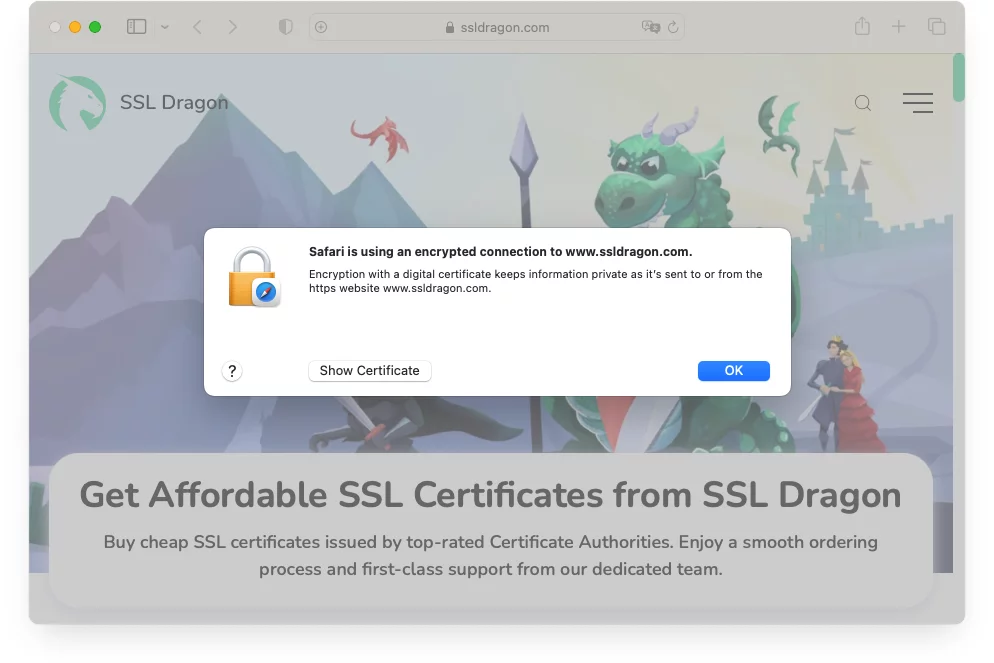
3. Die Details des SSL-Zertifikats werden angezeigt.
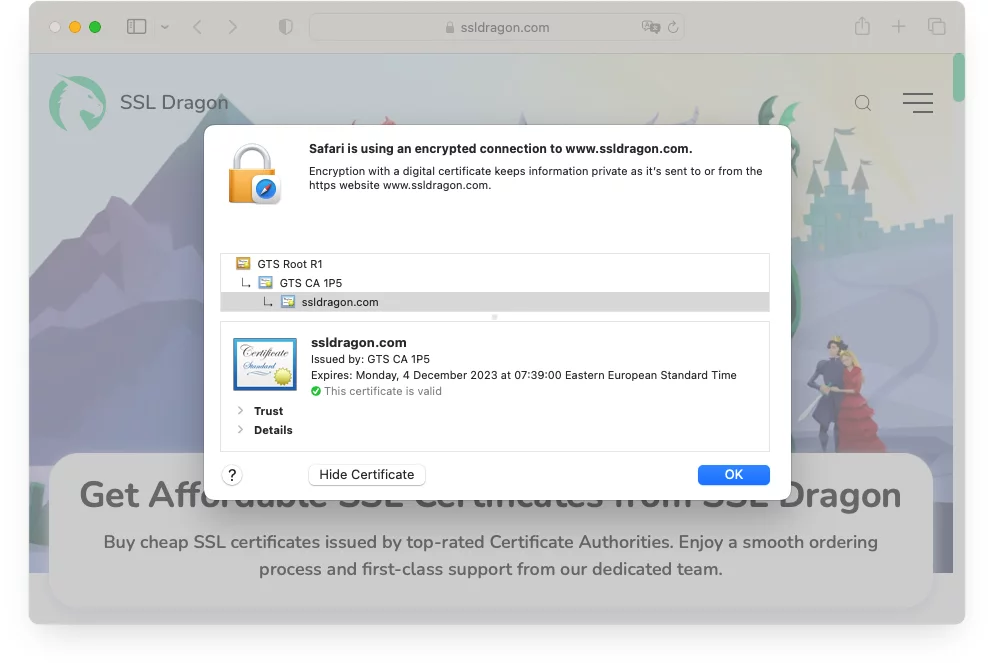
Sie können die Zertifizierungsstelle und die Gültigkeitsdauer überprüfen und feststellen, ob das Zertifikat abgelaufen ist.
Auf diese Weise können Sie die Sicherheit der Website, die Sie besuchen, gewährleisten.
Microsoft Edge
Um das SSL-Zertifikat einer Website mit Microsoft Edge zu überprüfen, können Sie die folgenden Schritte ausführen.
1. Klicken Sie zunächst auf das Vorhängeschloss-Symbol in der Adressleiste des Browsers und dann auf ” Verbindung ist sicher“.
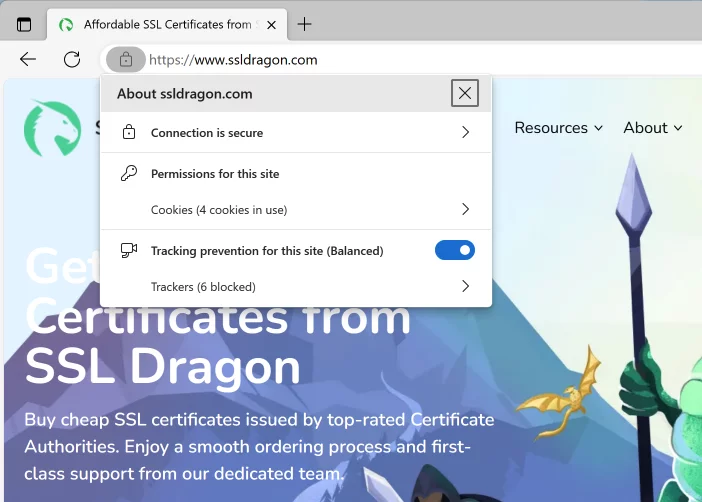
2. Klicken Sie dann auf das Zertifikatssymbol im rechten oberen Teil des geöffneten Pop-up-Fensters.
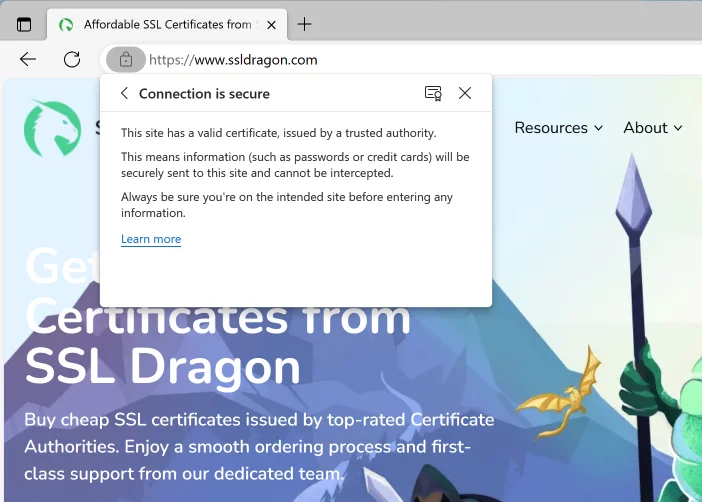
Es erscheint ein Fenster mit detaillierten Informationen über das SSL-Zertifikat der Website.
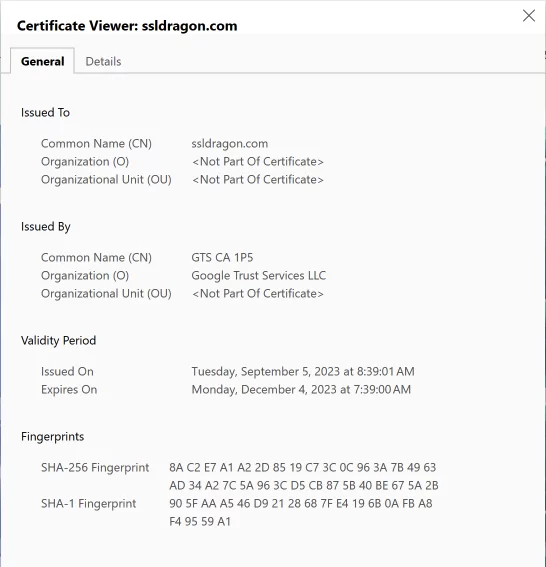
Hier können Sie die Gültigkeit, den Aussteller und das Ablaufdatum des Zertifikats überprüfen.
Auf diese Weise können Sie sich von der Sicherheit der Website überzeugen, bevor Sie fortfahren.
Anzeigen des SSL-Zertifikats mit Online-Tools
Sie können das SSL-Zertifikat einer Website leicht mit Online-Tools überprüfen. Diese Tools bieten eine bequeme Möglichkeit, die Gültigkeit und Sicherheit des SSL-Zertifikats einer Website zu überprüfen.
Mit diesen Tools können Sie die URL der Website eingeben und die Details des SSL-Zertifikats anzeigen. Sie enthalten Informationen wie den Aussteller des Zertifikats, seine Gültigkeitsdauer und den verwendeten Verschlüsselungsalgorithmus.
Hier sind die Online-Dienste, die SSL-Zertifikate prüfen können:
- SSL-Checker-Tool von sslshopper.com
- SSL-Checker-Tool von sslchecker.com
- DigiCert® SSL-Installationsdiagnose-Tool
- SSL-Installationsüberprüfung von geocerts.com
- SSL-Checker-Tool von dnschecker.org
Diese Dienste bieten oft umfassende Berichte über das SSL-Zertifikat, einschließlich aller festgestellten potenziellen Schwachstellen oder Probleme.
Verstehen der Ergebnisse
Sobald Sie das SSL-Zertifikat einer Website überprüft haben, ist es wichtig, die Ergebnisse zu verstehen.
Das SSL-Zertifikat liefert wichtige Informationen über die Sicherheit und Authentizität der Website, die Sie besuchen.
Anhand der Ergebnisse der SSL-Zertifikatsprüfung können Sie feststellen, ob die Website vertrauenswürdig und sicher ist.
Die Ergebnisse enthalten in der Regel Details wie die Gültigkeitsdauer des Zertifikats, den Domänennamen der Website und die ausstellende Behörde.
Achten Sie auf Warnungen oder Fehler in den Ergebnissen, da diese auf mögliche Sicherheitsrisiken hinweisen können.
Außerdem können Sie anhand der Ergebnisse überprüfen, ob das SSL-Zertifikat der Website richtig konfiguriert und auf dem neuesten Stand ist.
Unterm Strich
Zusammenfassend lässt sich sagen, dass es wichtig ist, sicherzustellen, dass eine Website über ein gültiges SSL-Zertifikat verfügt, um sichere Online-Transaktionen zu gewährleisten und sensible Daten zu schützen.
Wenn Sie die in diesem Artikel beschriebenen Schritte befolgen, können Sie das SSL-Zertifikat der Website leicht überprüfen und seine Echtheit feststellen.
Wenn Sie die Ergebnisse kennen, können Sie fundierte Entscheidungen über die Vertrauenswürdigkeit und Sicherheit der Website treffen.
Bleiben Sie wachsam und bevorzugen Sie SSL-Zertifikate, um das Surfen sicherer zu machen.
Sparen Sie 10% auf SSL-Zertifikate, wenn Sie noch heute bestellen!
Schnelle Ausstellung, starke Verschlüsselung, 99,99% Browser-Vertrauen, engagierter Support und 25-tägige Geld-zurück-Garantie. Gutscheincode: SAVE10



























